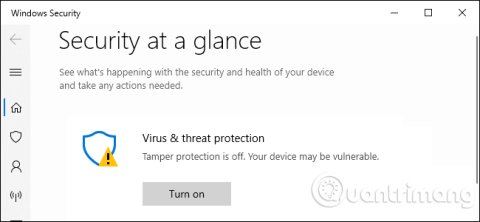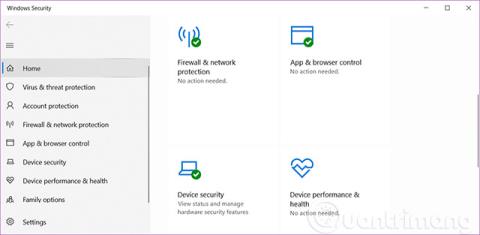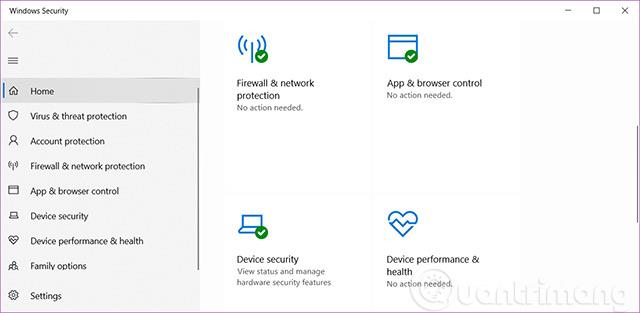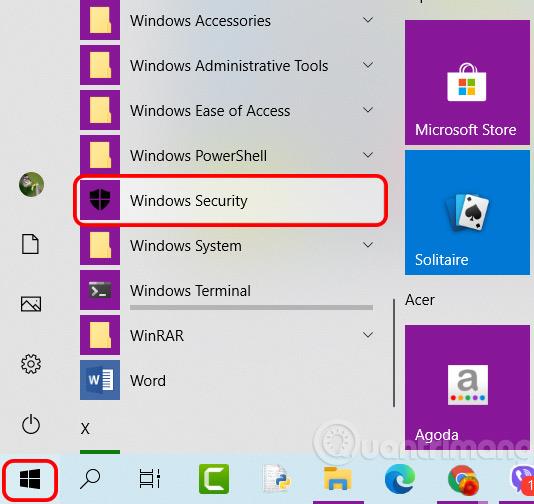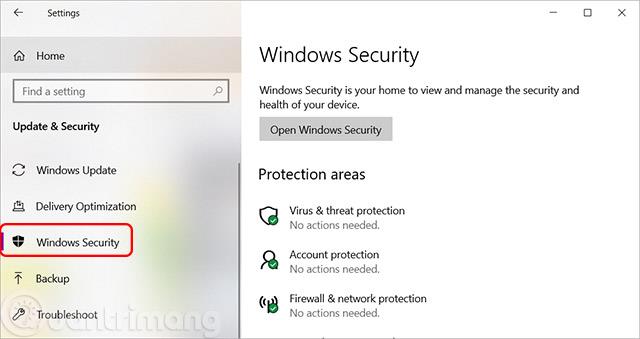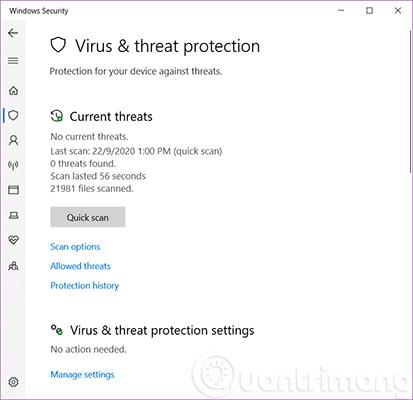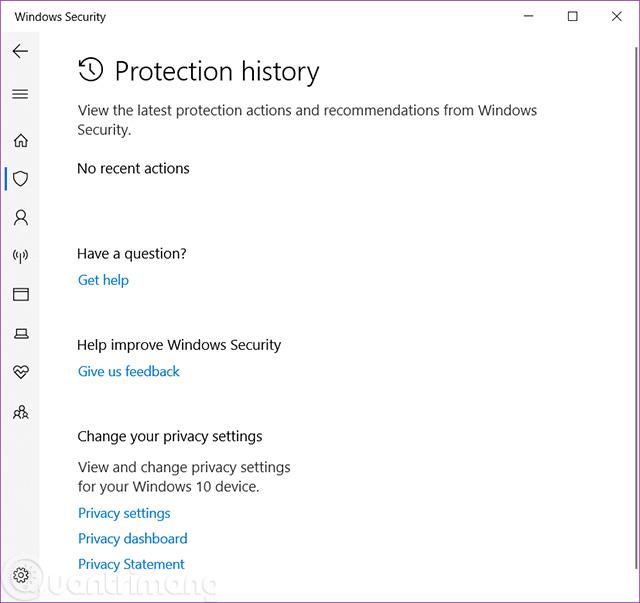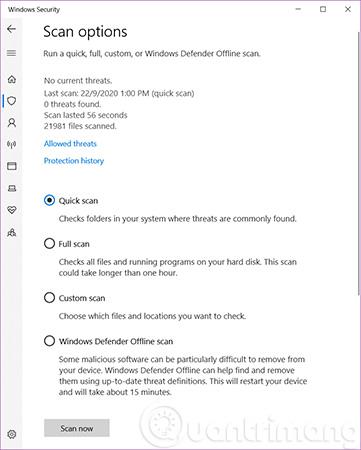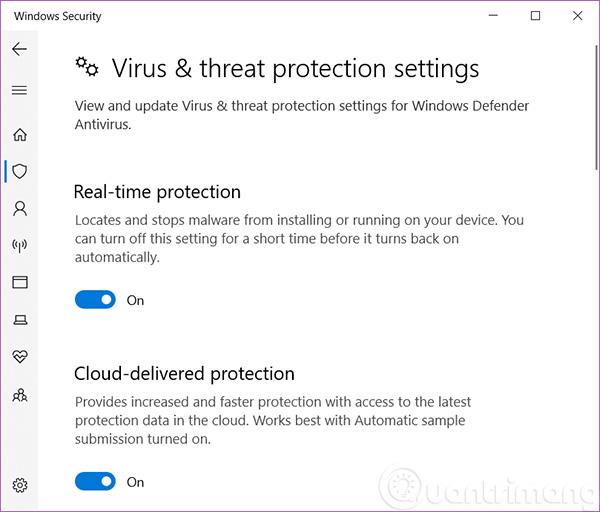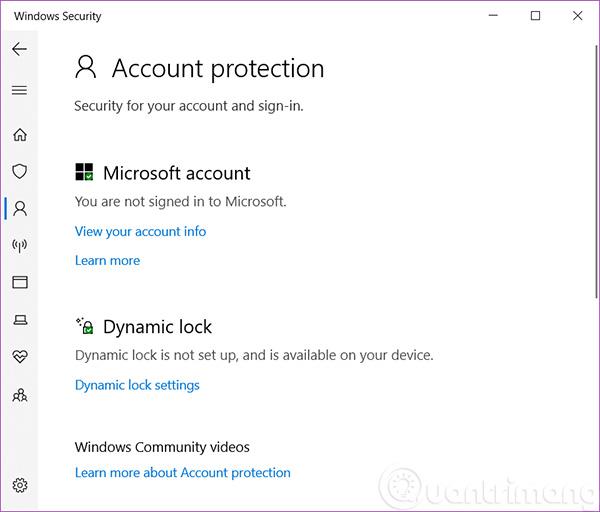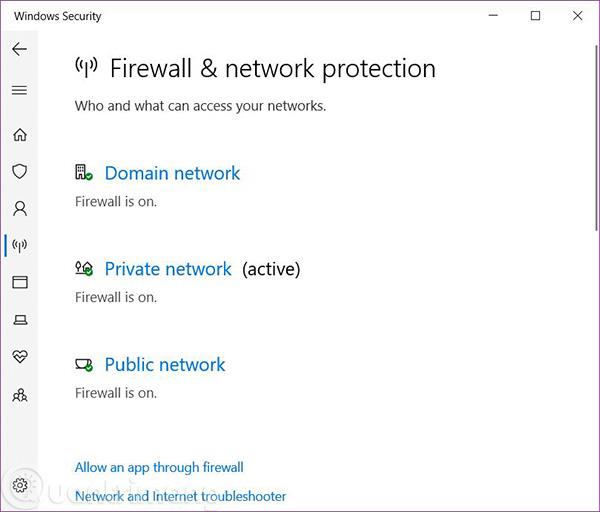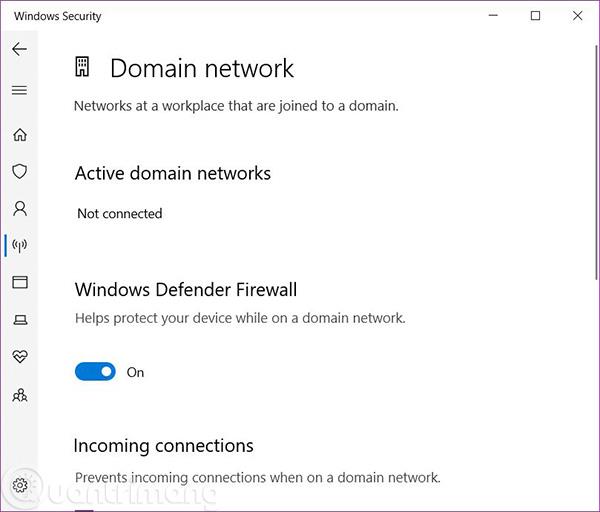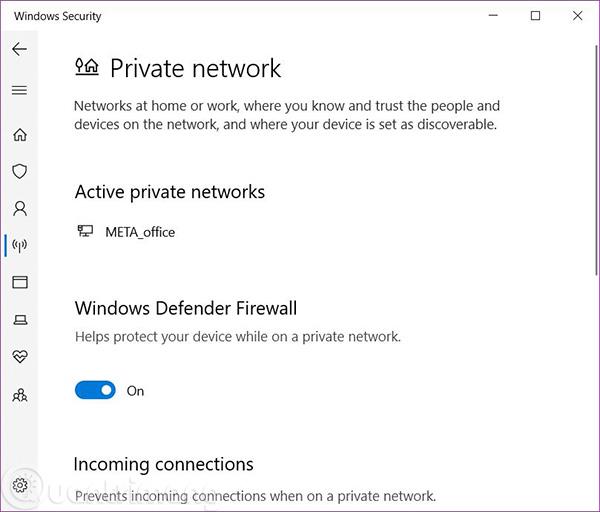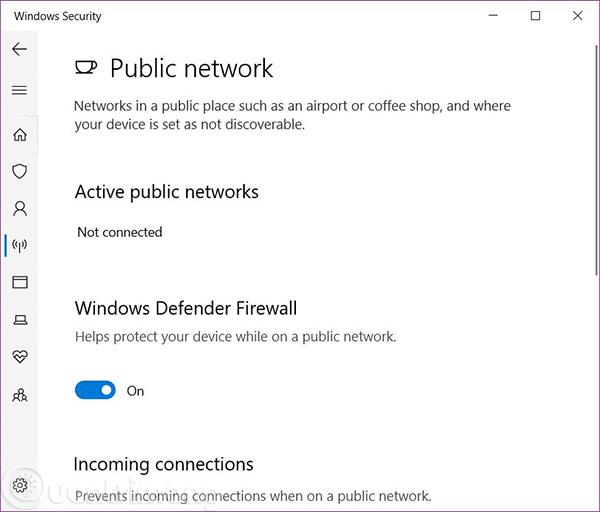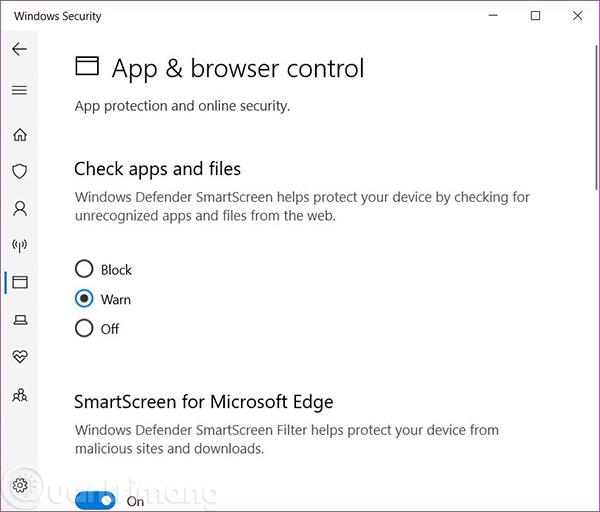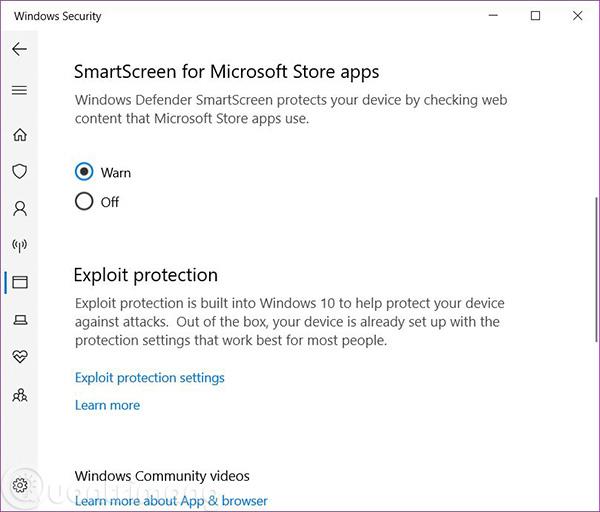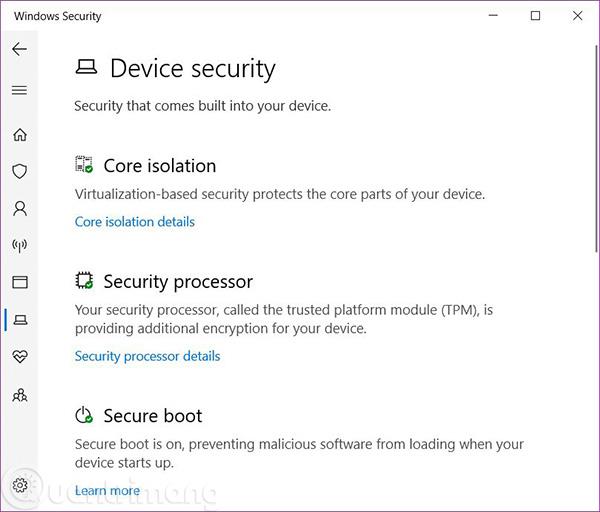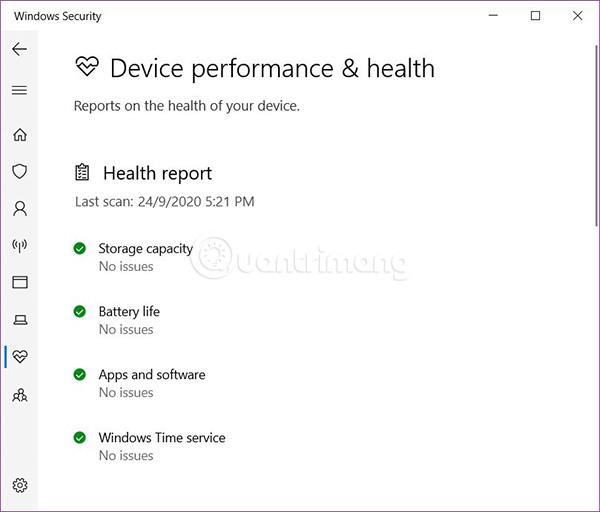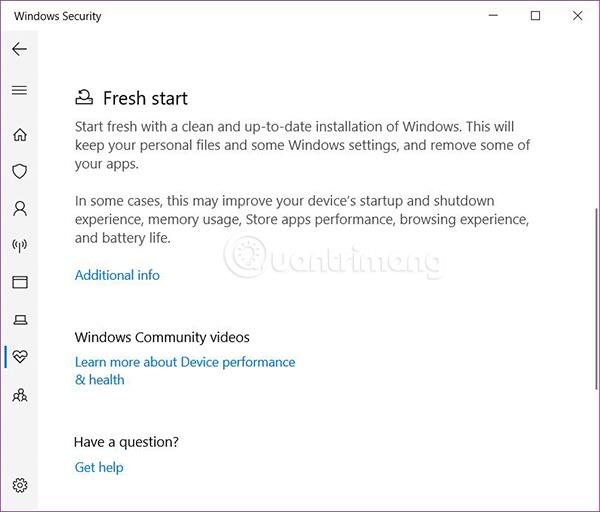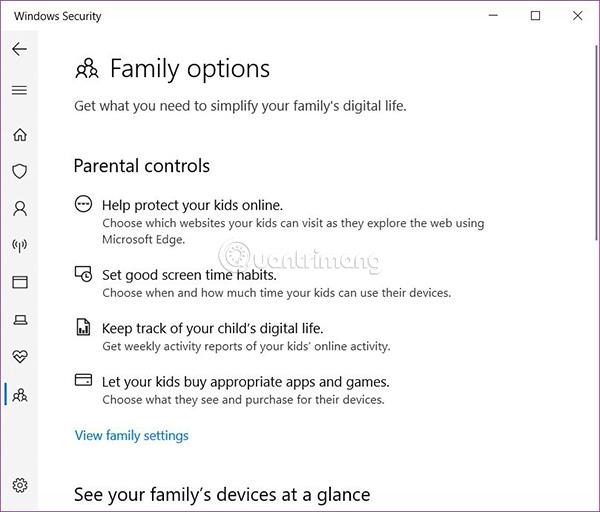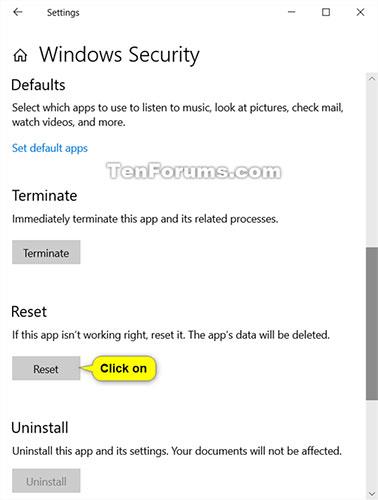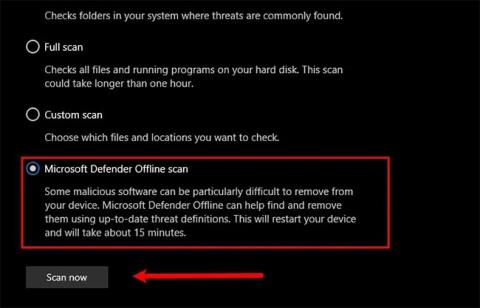Vad är Windows-säkerhet?
Som vi vet ger Windows 10 användare det senaste antivirusskyddet med Windows Security. När du startar Windows 10 för första gången är Windows Security aktiverat och skyddar din enhet proaktivt genom att söka efter skadlig programvara, virus och andra säkerhetshot.
Uppmärksamhet:
- Om du har ett annat antivirusprogram installerat kan Windows Defender Antivirus stängas av automatiskt.
- Om du kör Windows 10 i S-läge kommer vissa säkerhetsfunktioner i Windows att vara något annorlunda. Windows 10 i S-läge är strömlinjeformad för strängare säkerhet, så alternativen för skydd mot virus och säkerhetshot är färre. Detta beror på att Windows 10:s inbyggda säkerhetsfunktion i S-läge automatiskt förhindrar att virus och andra hot dyker upp på din enhet. Dessutom kommer enheter som kör Windows 10 i S-läge automatiskt att få säkerhetsuppdateringar.
- I tidigare versioner av Windows 10 kallades Windows Security för Windows Defender Security Center.
Windows Security använder realtidsskydd för att skanna nedladdningar och program som du kör på din enhet. Dessutom laddar Windows Update också automatiskt ned uppdateringar för Windows Security för att hålla din enhet säker och skydda den från potentiella hot.
Windows Security tillhandahåller uppdateringar av antivirusskydd genom att visa dig när:
- Din enhet genomsöktes senast för förekomst av hot.
- Din definition uppdaterades senast. Definitioner är filer som Windows Security använder för att skydda din enhet från de senaste hoten.
- En skanner för enhetens prestanda och stabilitet körs för att säkerställa att din enhet fungerar effektivt.
Windows Security har sju enhetsskyddszoner och låter dig ange hur du vill skydda din enhet enligt följande:
- Virus- och hotskydd: Övervaka potentiella hot mot din enhet, kör genomsökningar och ta emot uppdateringspaket för att hjälpa till att upptäcka de senaste hoten. I Windows 10 version 1709 ger virus- och hotskydd även ytterligare alternativ för att konfigurera kontrollerad mappåtkomst.
- Kontoskydd: Gör det enklare för användare att skydda sina identiteter när de loggar in på Windows med Kontoskydd i Windows Defender Security Center. Kontoskydd kommer att uppmuntra lösenordsanvändare att ställa in ytterligare Windows Hello Face, fingeravtryck eller PIN-kod för att logga in snabbare och kommer att meddela Dynamic Lock- användare i fall Dynamic Lock slutar fungera på grund av en telefon eller Bluetooth-enhet. Deras är avstängt.
- Brandvägg och nätverksskydd: Hantera inställningar för Windows Defender-brandväggen och övervaka vad som händer med ditt nätverk och din internetanslutning.
- App- och webbläsarkontroll: Låter dig använda Windows Defender SmartScreen för att skydda din enhet från potentiellt farliga appar, filer, webbplatser och nedladdningar. Dessutom ger app- och webbläsarkontroll även säkerhetsfunktioner för exploatering (exploateringsskydd). Med den här funktionen kan du anpassa skyddsinställningarna för din enhet. I Windows 10 version 1709 ger det här avsnittet också alternativ för att konfigurera exploateringsskydd.
- Enhetssäkerhet: Ger dig en djupare inblick i säkerhetsfunktionerna inbyggda i din Windows-enhet. Enhetssäkerhetsfunktionen ger dig rapporter om status och hantering av säkerhetsfunktionerna inbyggda i din enhet, inklusive migreringsfunktioner som ger förbättrat skydd.
- Enhetens prestanda och hälsa: Granska enhetens driftstatus och håll din enhet "ren" och alltid uppdaterad med den senaste versionen av Windows 10.
- Familjealternativ: Ger enkel åtkomst för att hantera ditt barns onlineaktiviteter och enheterna i din familj.
Du kommer att se flera säkerhetsområden som visar statusikoner:
- Grönt betyder att din enhet är helt skyddad och fri från alla hot. Detta innebär att du inte behöver implementera några ytterligare säkerhetsinställningar.
- Gult betyder att det finns några förslag för att ställa in säkra inställningar åt dig.
- Röd varnar dig för att det finns en säkerhetsrisk som måste kontrolleras omedelbart.
Till exempel: Windows säkerhetsgränssnitt:
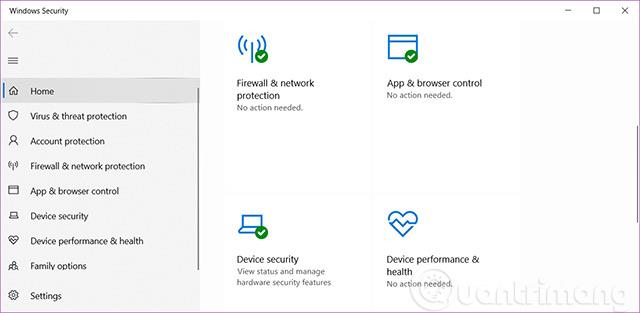
Hur man öppnar Windows Security i Windows 10
Öppna Windows Security från ikonen i meddelandefältet
1. Klicka på Windows-säkerhetsikonen i aktivitetsfältet.

2. Nu kan du visa och ändra inställningar på Windows Security.
Öppna Windows Security i Start-menyn
1. Öppna Start-menyn.
2. Klicka på Windows Security i listan Alla appar.
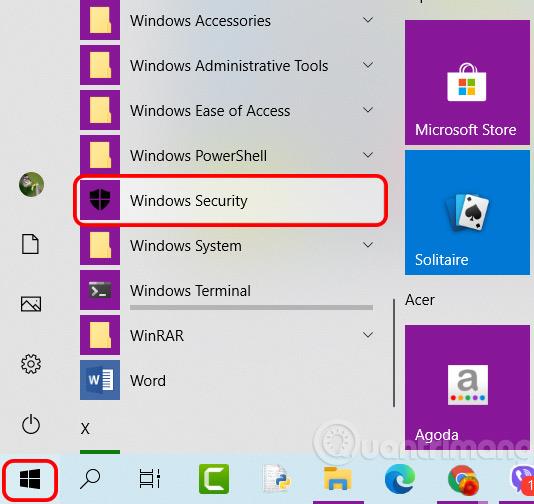
3. Nu kan du visa och ändra inställningar på Windows Security.
Öppna Windows Security från Inställningar
1. Öppna Inställningar och klicka på ikonen Uppdatering och säkerhet .
2. Klicka på Windows-säkerhet på vänster sida och klicka sedan på knappen Öppna Windows-säkerhet eller klicka för att välja de skyddsområden du vill öppna direkt.
Obs : Från och med Windows 10 build 17093 har inställningssidan bytt namn från "Windows Defender" till "Windows Security" på vänster sida och lagt till länkar för skyddsområden).
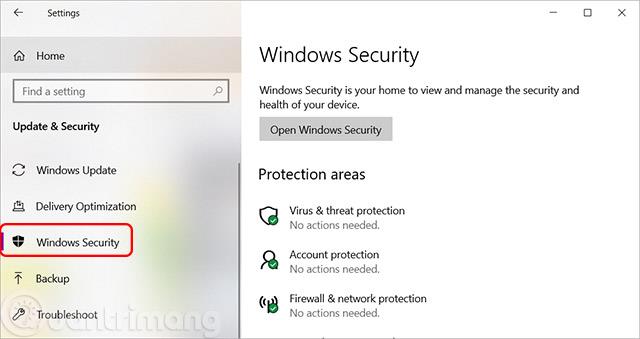
3. Nu kan du visa och ändra inställningar på Windows Security.
Visa och ändra Windows säkerhetsinställningar.
Nu kan du se och ändra de inställningar du gillar direkt på startsidan.
Virus- och hotskydd
Virus- och hotskydd ger ett nytt perspektiv på dina antivirusmöjligheter, oavsett om det bara är ett Windows Defender Antivirus som kommer med Windows 10-programvara eller ett AV-antivirusprogram från en av våra ekosystempartners. vår attityd. Om du har valt Windows Defender Antivirus, kommer skanningsresultat och information om hot mot din enhet att visas här, eller så kan du också starta ett AV-skyddsprogram från tredje part direkt i Virus- och hotskydd.
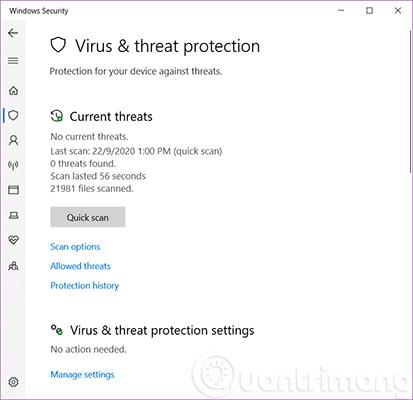
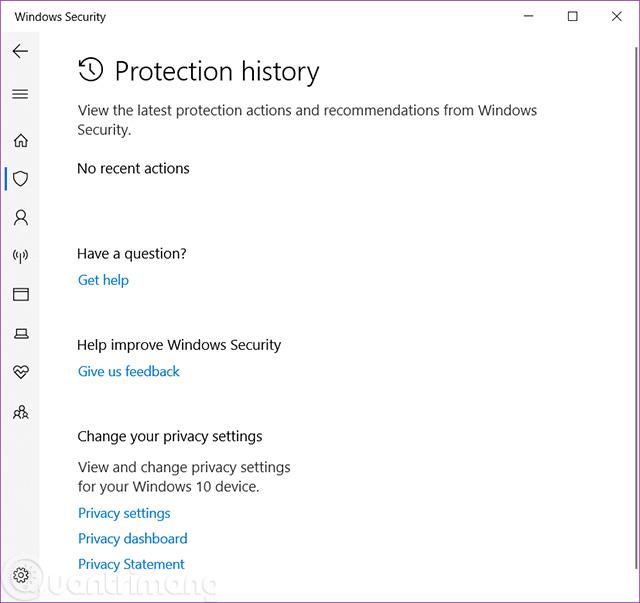
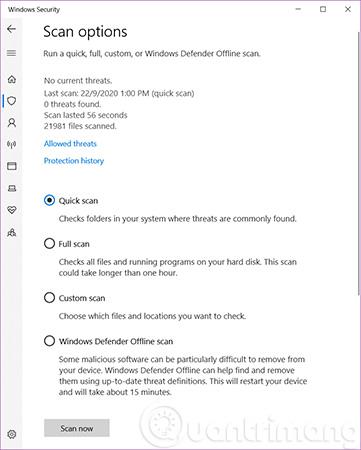
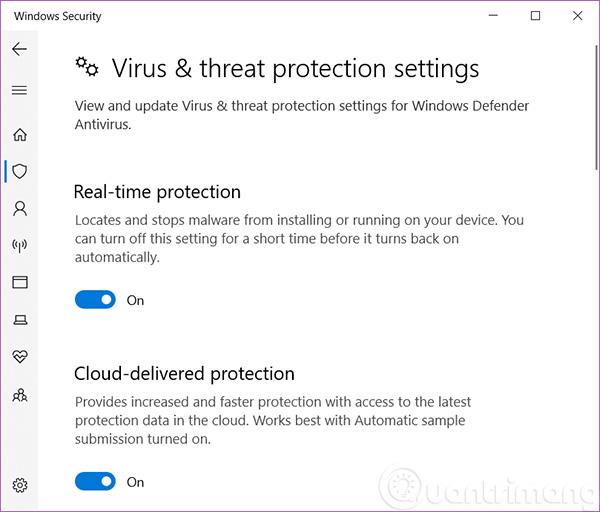
Kontoskydd
Kontoskydd gör det enklare för användare att skydda sina identiteter när de loggar in på Windows med Kontoskydd i Windows Defender Security Center. Kontoskydd kommer att uppmuntra lösenordsanvändare att ställa in ytterligare Windows Hello Face, fingeravtryck eller PIN-kod för att logga in snabbare och kommer att meddela Dynamic Lock-användare om Dynamic Lock slutar fungera på grund av telefonen eller enheten.
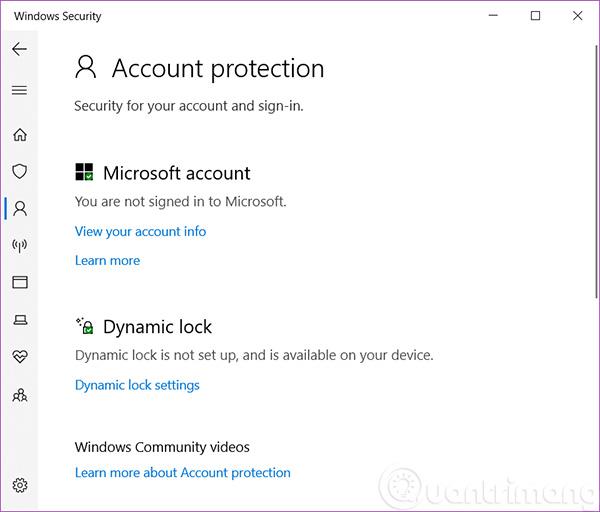
Brandvägg och nätverksskydd
Brandvägg och nätverksskydd ger information om nätverksanslutningar och aktiva brandväggsinställningar på Windows, samt länkar till nätverksfelsökningsinformation.
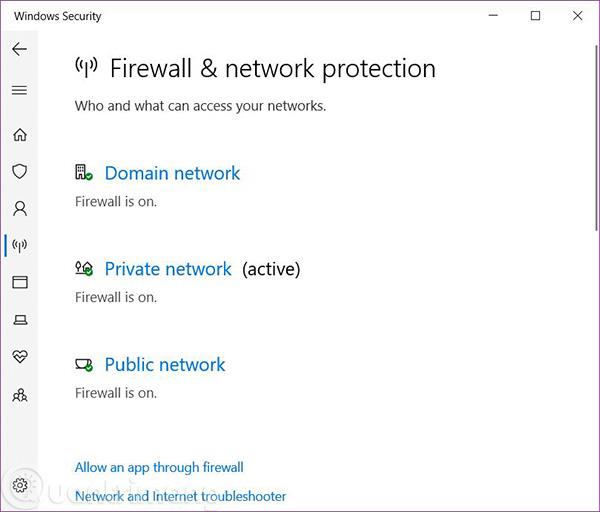
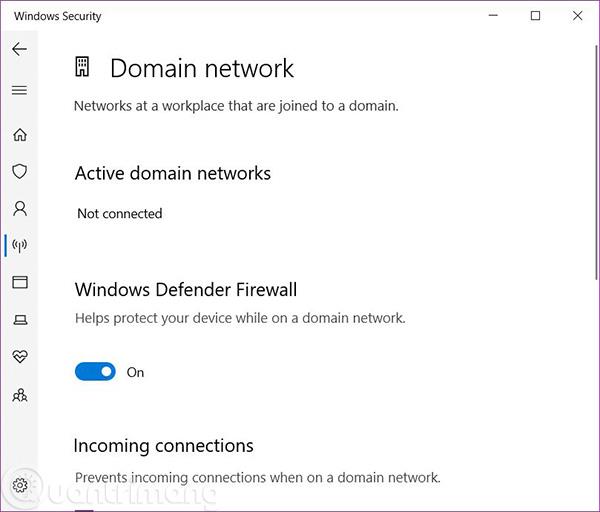
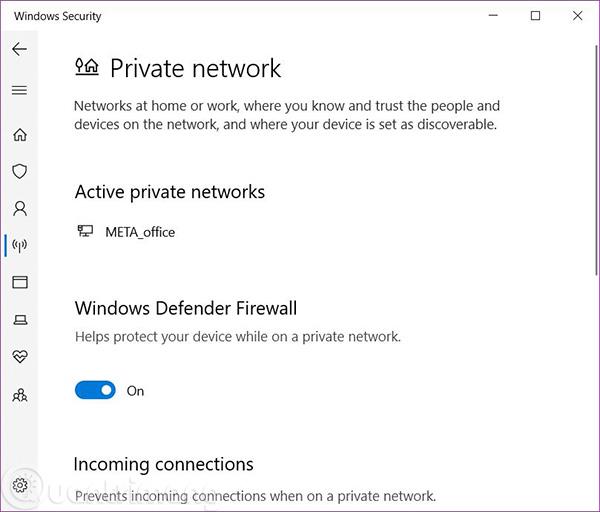
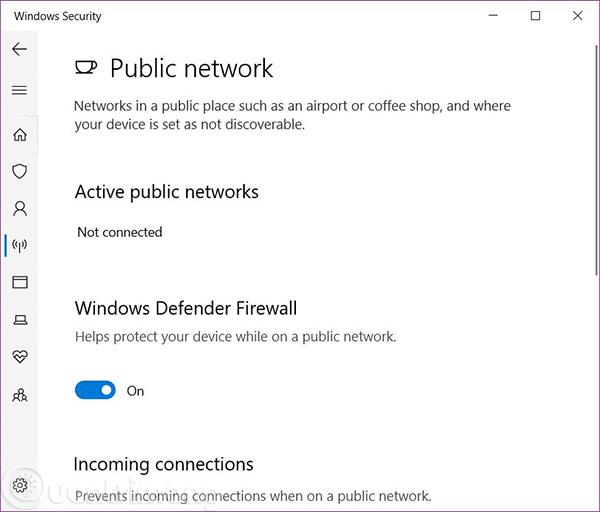
App- och webbläsarkontroll
App- och webbläsarkontroll, som låter dig justera SmartScreen-inställningar för appar och webbläsare hjälper dig att hålla dig mer informerad och säker genom att varna dig om potentiellt skadliga webbplatser. Nedladdningar och applikationer känns inte igen på Internet.
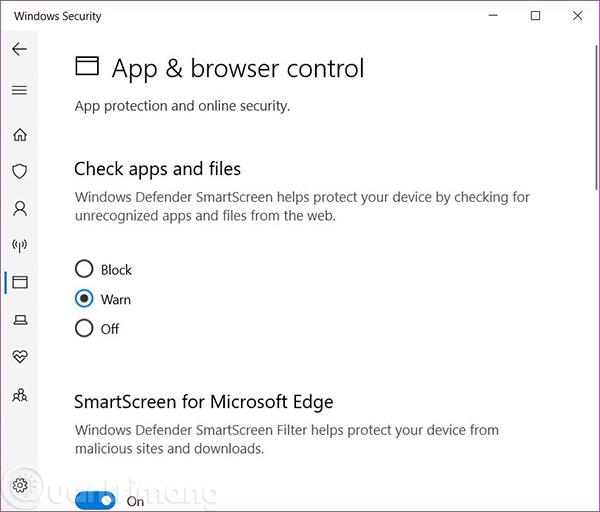
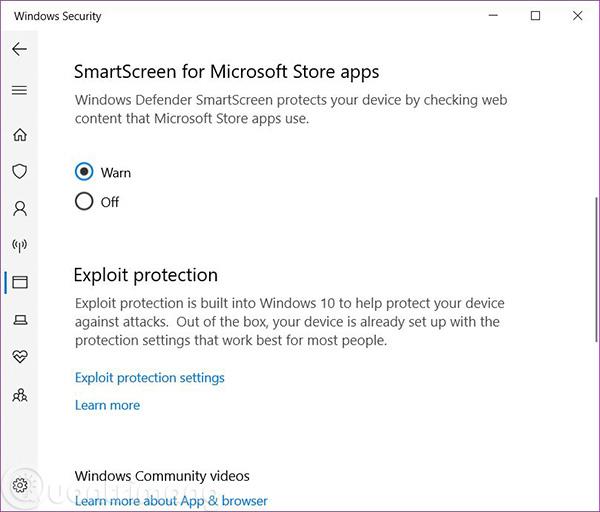
Enhetssäkerhet
Enhetssäkerhet hjälper dig att bättre förstå säkerhetsfunktionerna inbyggda i din Windows-enhet. Enhetssäkerhetssidan ger dig också rapporter om status och hantering av säkerhetsfunktionerna inbyggda i din enhet, inklusive växlingsfunktioner som ger förbättrat skydd.
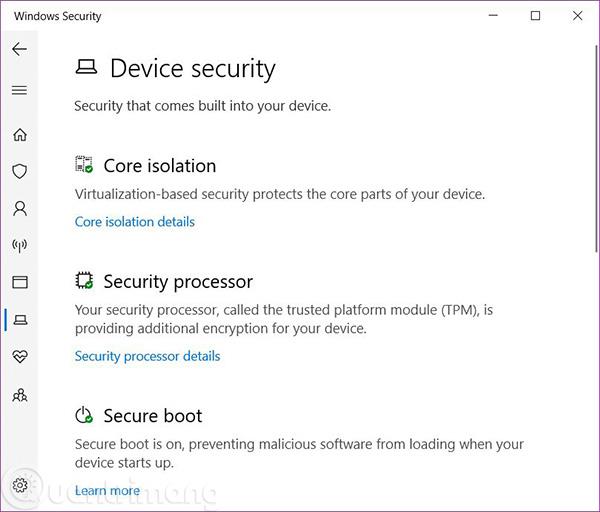
Enhetens prestanda och hälsa
Enhetens prestanda och hälsa ger dig den senaste informationen om Windows-uppdateringar, drivrutiner, batteritid och lagring. Dessutom får du också funktionen Uppdatera Windows. Det här alternativet kommer att behålla dina personliga filer och vissa Windows-inställningar och tar bort de flesta appar för att "uppdatera" systemet, vilket förbättrar enhetens prestanda.
(Från och med Windows 10 build 17704 har Microsoft lagt till en ny klassificering för Windows tidstjänst. Om Windows upptäcker att din enhet inte är korrekt synkroniserad med Microsofts tidsservrar och tidssynkroniseringstjänsten är avstängd, kommer Microsoft att tillhandahålla ett alternativ för dig att slå på den igen).
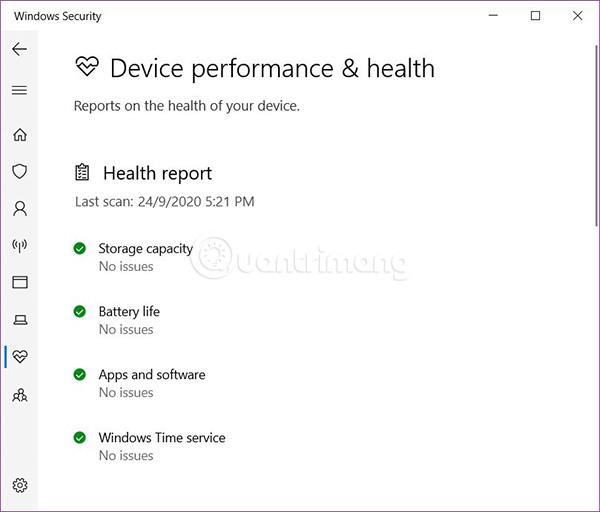
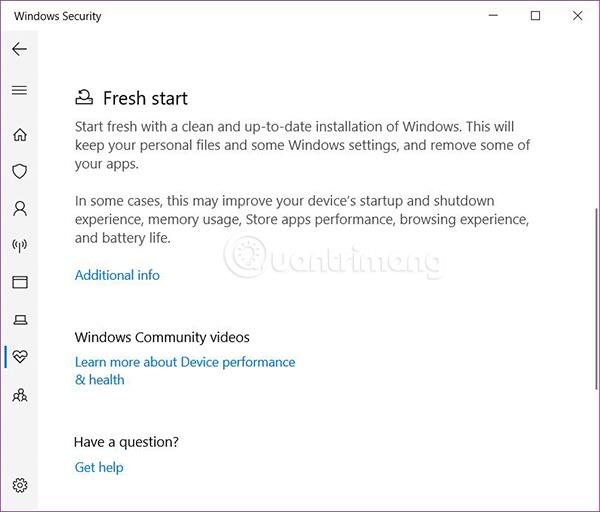
Familjealternativ
Familjealternativ ger dig ett enkelt sätt att ansluta till tillgängliga familjealternativ online. Den här sidan kan länka dig till information om föräldrakontroll , alternativ för att ställa in skärmtidsvanor, ställa in rapporter om ditt barns onlineaktivitet och hantera kontroller över appköp och spel. Du kan också övervaka din enhets stabilitet och säkerhet med det här alternativet.
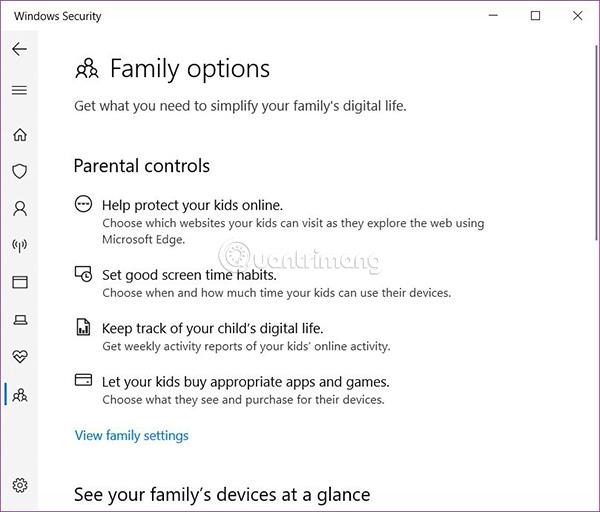
Lycka till!
Se mer: